Thanh tìm kiếm Spotlight trên iPhone, iPad có rất nhiều tính năng và đó là một trong những tính năng mặc định trên iPhone, iPad. Tuy vậy những lập trình viên luôn tìm cách và khám phá để ẩn tìm kiếm spotlight trên iPhone. Việc ẩn tìm kiếm spotlight trên iPhone 7, 7 plus, 6s, 6s plus, 6, 5s, 5, 4s, iPad như thế nào thì hướng dẫn sau đây sẽ chỉ cho bạn thấy.
Nếu bạn chưa từng biết đến Spotlight thì đây là tính năng tìm kiếm mỗi lần bạn vuốt trái tận cùng, trong Spotlight cho phép bạn tìm kiếm mọi thứ có trong iPhone và iPad nhưng đồng thời tính năng này cũng khiến cho máy của bạn tốn pin hơn đấy.

Mới đây một số lập trình viên trên iPhone đã tung ra một ứng dụng cho phép bạn ẩn tìm kiếm spotlight trên iPhone một cách dễ dàng. Việc làm này không làm hại máy và mặc dù Spotlight cũng không hẳn làm việc bạn nhưng với thủ thuật sau cũng giúp bạn biết thêm về cách sử dụng chiếc máy iPhone của bạn. Để thực hiện được thủ thuật này bạn phải jailbreak iPhone và tốt hơn hết bạn nên sao lưu iPhone lại trước khi thực hiện thủ thuật này.
Hướng dẫn ẩn tìm kiếm spotlight trên iPhone, iPad
Bước 1: Hãy chắc chắn iPhone của bạn phải jailbreak để thực hiện thủ thuật này, và bạn phải add source "cydiageek.yourepo.com " vào trong Cydia của bạn, sau đó khởi động lại máy.
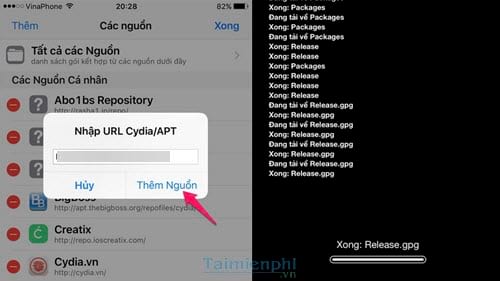
Bước 2: Truy cập lại vào Cydia , tìm kiếm "NoSpot10 " và cài đặt, đây là ứng dụng sẽ giúp bạn ẩn tìm kiếm spotlight trên iPhone, iPad.

Bước 3: Sau khi cài đặt xong NoSpot10 bạn phải khởi động lại SpringBoard và sau đó truy cập vào Settings (cài đặt) và chọn ứng dụng NoSpot10 .

Bước 4: Trong NoSpot10 có 3 tính năng chính bạn cần chú ý và Enable nó lên.
- No Spotlight on HomeScreen Down Gesture: Không cho phép spotlight hiển thị trên màn hình home.
- No Spotlight on Today View Down Gesture: Không cho phẻp Spotlight hiển thị hôm nay.
- Hide Spotlight Search Bar Everywhere: Ẩn Spotlight trên tất cả các thanh tìm kiếm.

Sau khi lựa chọn xong bạn bấm tiếp vào Respring và xác nhận OK để khởi động lại.
Bước 5: Sau khi khởi động lại xong bạn có thể thấy việc ẩn tìm kiếm spotlight trên iPhone đã hoàn tất, bạn sẽ không thấy Spotlight cho đến khi gỡ ứng dụng hoặc Disable nó đi.

https://thuthuat.taimienphi.vn/huong-dan-an-thanh-tim-kiem-spotlight-tren-iphone-ipad-22458n.aspx
Với hướng dẫn ẩn tìm kiếm spotlight trên iPhone, iPad thực sự tiện ích phải không, nếu máy iPhone của bạn được jailbreak chắc chẳn sẽ còn rất nhiều thủ thuật. Hiện tại phiên bản iOS 10.3 là mới nhất của Apple, vì mới ra nên nếu bạn muốn jailbreak iOS 10.3 thì phải tìm ở phiên bản thấp hơn nhé. Tuy nhiên vẫn có rất nhiều ứng dụng không nhiết bạn phải jailbreak iPhone cũng có thể làm được, ví như cách đổi giao diện iMessage, tạo kiểu tin nhắn trên iMessage điện thoại iPhone hay iPad. Cách đổi giao diện iMessage trên iPhone bạn có thể làm theo hướng dẫn trên Taimienphi.vn đã viết.